Kuinka tallentaa videota toistaessasi musiikkia iPhonellasi
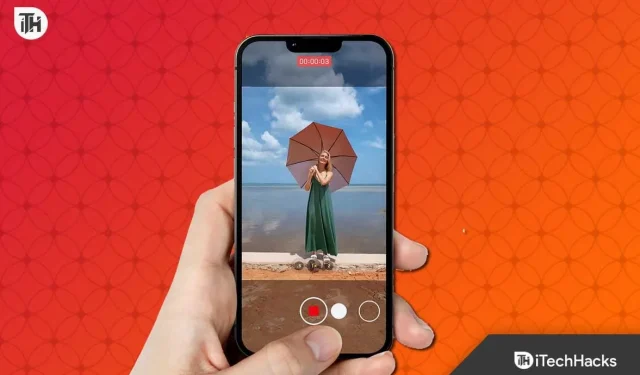
Multimediaviestintätyökalujen, kuten iPhonen, myötä videoiden tallentamisesta ja musiikin kuuntelusta on tullut välttämätön taito. On tärkeää sisällyttää musiikkia videoihisi riippumatta siitä, millaista videota olet luomassa. Tämä voi parantaa niiden houkuttelevuutta, olitpa sitten nauhoittamassa live-konserttia, videoitamassa tanssirutiinia tai dokumentoimassa erityistä tilaisuutta. Tässä on joitain käteviä vinkkejä saumattoman tallennuskokemuksen varmistamiseksi iPhonellasi. Kattavan oppaamme avulla opastamme sinut vaiheittaisen prosessin läpi videon tallentamiseen samalla , kun toistat musiikkia iPhonellasi.
Kuinka voin tallentaa videon toistaessani musiikkia iPhonen taustalla?
Sinun on valittava oikeat sovellukset sekä videon tallentamiseen että musiikin toistoon, jos haluat saavuttaa täydellisen tasapainon. Voit tallentaa videoita iPhonella käyttämällä oletusarvoista Kamera-sovellusta, mutta et voi toistaa musiikkia videoiden tallennuksen aikana. Onneksi tätä toimintoa voi käyttää useiden kolmannen osapuolen sovellusten kautta. Voit valita seuraavista vaihtoehdoista:
- FiLMiC Pro: Käytä FiLMiC Prota laadukkaiden videoiden tallentamiseen ja musiikin kuuntelemiseen iPhonesi kirjastosta samanaikaisesti.
- LumaFusion: Tämän tehokkaan videonmuokkaussovelluksen avulla voit tallentaa videoita toistaessasi musiikkia samanaikaisesti.
- Cameo by Vimeo: Tässä käyttäjäystävällisessä sovelluksessa on saatavilla videonmuokkausominaisuuksia, mukaan lukien musiikin lisääminen videoihin.
Kuinka valmistaa iPhonesi samanaikaista tallennusta ja toistoa varten
Varmistaaksesi optimaalisen suorituskyvyn iPhonessasi, sinun tulee valmistella se ennen kuin aloitat videon tallentamisen musiikin kanssa:
- Tyhjennä tallennustila: Videoiden pitäminen tietokoneella voi kuluttaa huomattavasti tilaa. Jos haluat vapauttaa tilaa laitteeltasi, poista kaikki tarpeettomat sovellukset tai tiedostot.
- Lataa iPhonesi: Pidä iPhonen akku riittävän ladattuna, jotta se kestää tallennuksen ajan.
- Päivitä sovellukset ja iOS: Varmista, että valitsemasi videon tallennussovellus ja iPhonesi käyttöjärjestelmä ovat ajan tasalla yhteensopivuusongelmien välttämiseksi.
Kuinka toistaa musiikkia videota nauhoitettaessa iPhonessa
Tällä menetelmällä sinun ei tarvitse käyttää muita laitteita tai ulkoisia sovelluksia, koska koko prosessi voidaan tehdä iPhonellasi!
- Aluksi soita taustamusiikkia työskennellessäsi.
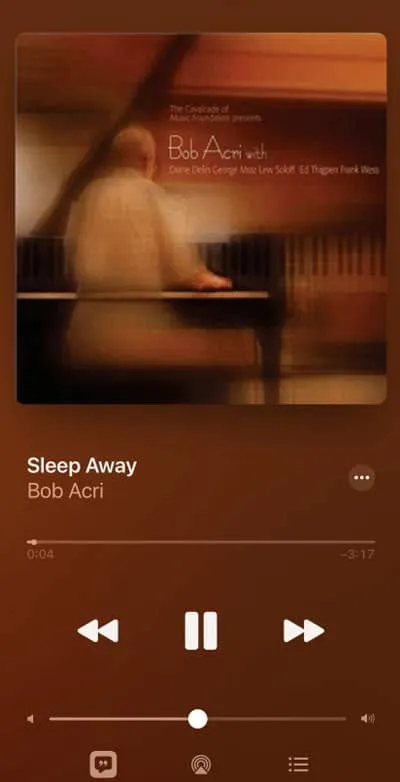
- Muista pysyä valokuvatilassa kameran avaamisen jälkeen.
- Aloita videon tallennus pitämällä laukaisinta painettuna .
- Jos haluat tallentaa videota ilman, että sinun tarvitsee jatkuvasti napauttaa laukaisinta, liu’uta se lukkokuvakkeen kohdalle.
- Tämän jälkeen lopeta tallennus painamalla laukaisinta uudelleen tai vapauttamalla se.
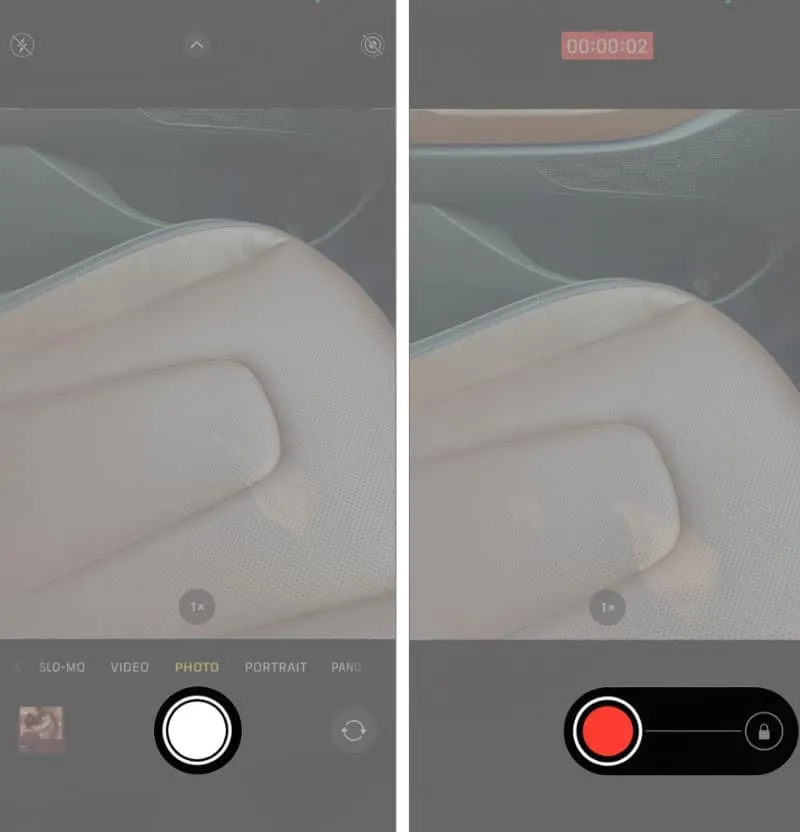
Voit nyt nähdä videon kamerarullallasi, ja taustalla soi myös musiikkia.
Onko olemassa kolmannen osapuolen sovellusta videon tallentamiseen musiikin toiston aikana taustalla?
Jos et voi tallentaa videota musiikin kanssa Kamera-sovelluksella, voit käyttää videotallennussovelluksia App Storesta. Ei ole harvinaista, että Apple integroi muiden yritysten sovellusten parhaat ominaisuudet omiinsa. Koska monet näistä sovelluksista antavat sinun tallentaa videoita musiikin kanssa ennen Applea, he olivat ensimmäiset, jotka sallivat sinun tehdä niin.
#1. Instagram: Toista musiikkia samalla kun tallennat videota Instagramissa
Se on erinomainen sovellus amatöörivideoiden tekemiseen huolimatta Instagramin ominaisuuksien ja päivitysten puutteesta viime vuosina.
Instagramin avulla voit tallentaa videoita ja kuunnella musiikkia samanaikaisesti, joten käyttäjät voivat vangita hetken hetkessä. Kun olette kaikki ”My Life” -juoksussa autossa ystäviesi kanssa, voit vangita tuon kerran elämässä -hetken. Näin voit tallentaa videon Instagramissa musiikkia toistaessasi:
- Voit soittaa kappaleen.
- Avaa Instagram .
- Pidä oikeassa yläkulmassa olevaa pluspainiketta (+) painettuna .
- Valitse alareunasta Tarina .
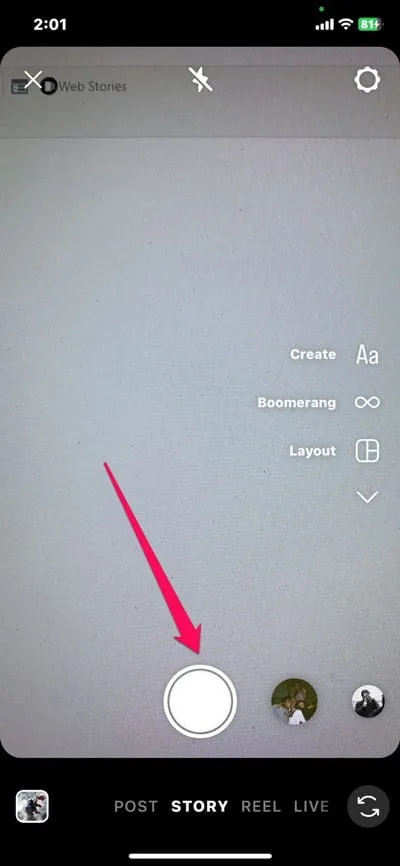
- Tallentaaksesi pidä näytön keskellä olevaa kaappauspainiketta painettuna .
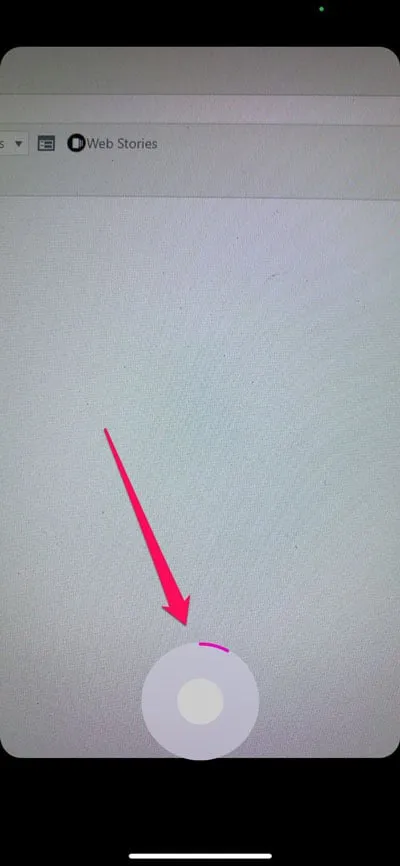
- Tallenna ja lataa painamalla näytöllä alanuolta .
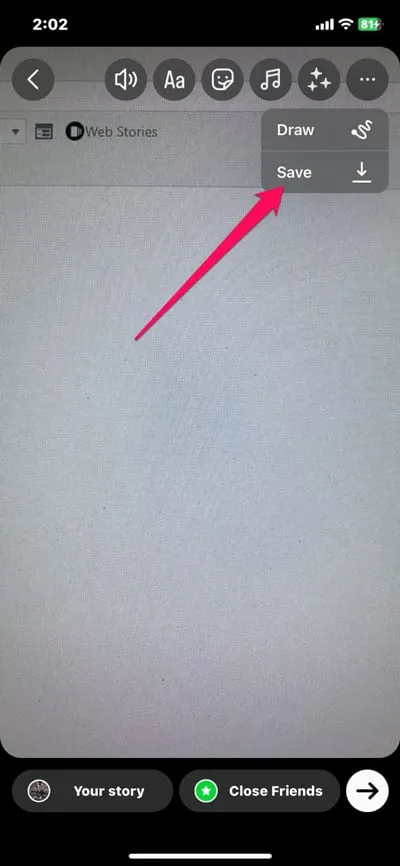
#2. Snapchat: Toista musiikkia samalla kun tallennat videota Snapchatissa
Nimestään huolimatta Snapchat ei ole ainoa sosiaalisen median sovellus, jonka avulla käyttäjät voivat tallentaa videon taustamusiikin kanssa. Seuraavat vaiheet osoittavat, kuinka voit tallentaa, kun iPhone toistaa musiikkia.
- Toista kappale iPhonellasi.
- Avaa Snapchatin kamera .
- Tallentaaksesi videon, pidä kaappauspainiketta painettuna ja vapauta se, kun olet valmis. Vaihtoehtoisesti voit lukita tallennuspainikkeen paikalleen pyyhkäisemällä vasemmalle ja pysäyttää sen napauttamalla sitä.
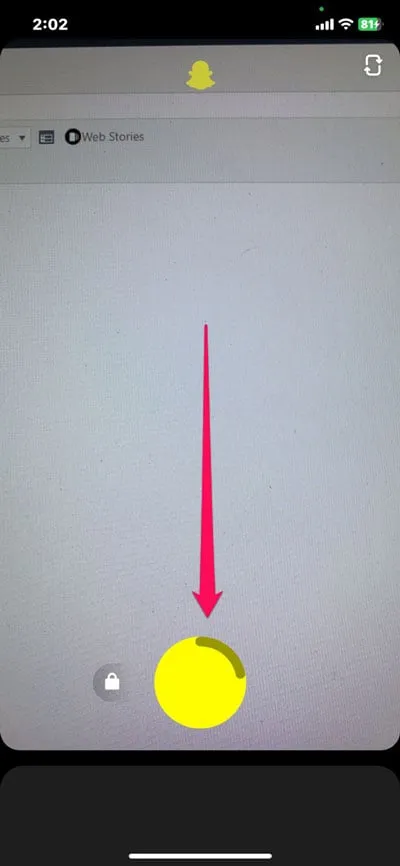
- Lataa video napsauttamalla sitten näytön vasemmassa alakulmassa Tallenna. Napauta Lähetä lähettääksesi videon sen sijaan viestillä.
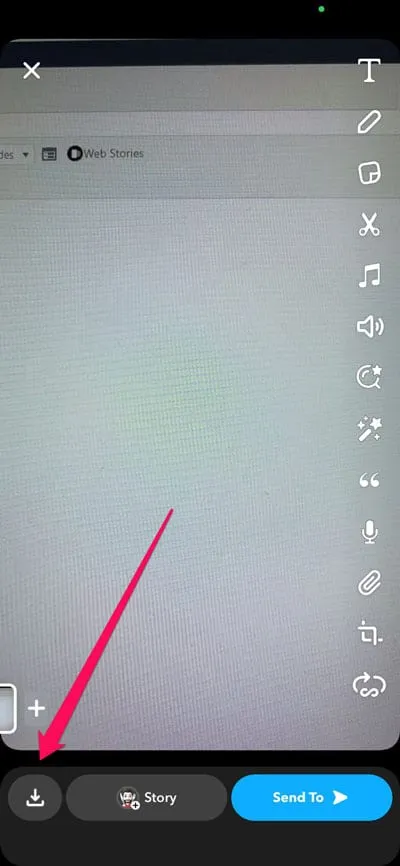
#3. Näytön tallennus
Musiikkia voi myös toistaa samalla, kun tallennetaan iPhonen näyttöä. Näytön tallennustoiminto edellyttää kuitenkin, että otat sen ensin käyttöön iPhonen asetuksista. Voit tehdä tämän noudattamalla näitä ohjeita.
- Avaa Ohjauskeskus iPhonen asetuksista .
- Kun se on käytössä, napauta vihreää ympyrää Näytön tallennus -kohdan vieressä .
- Avaa sitten Ohjauskeskus uudelleen ja paina pitkään näytön tallennuspainiketta.
- Aina kun haluat lopettaa tallennuksen, napauta kellokuvaketta näytön vasemmassa yläkulmassa. Kun teet tämän, voit tallentaa nauhoitteesi Kuvat- sovellukseesi.
Vinkkejä onnistuneeseen äänityskokemukseen

Tässä on muutamia lisävinkkejä, joiden avulla voit parantaa kokemustasi ja tallennettujen videoidesi laatua:
- Valitse sopiva musiikki: Varmista, että valitsemasi musiikki täydentää videosi teemaa ja tunnelmaa. Käytä asianmukaista lisensointia käyttäessäsi tekijänoikeudella suojattua musiikkia.
- Käytä ulkoisia kaiuttimia: iPhonen sisäänrakennetun kaiuttimen käyttämisen sijaan sinun kannattaa harkita kuulokkeiden tai ulkoisten kaiuttimien käyttöä.
- Kokeile äänitehosteita: Koska jotkin sovellukset tarjoavat äänitehosteita ja suodattimia, voit parantaa musiikkisi vaikutusta.
- Harjoittele ja muokkaa: Varmista, että harjoittelet videoita ennen viimeisen nauhoittamista. Videon editointi ja jalostaminen voidaan aina tehdä jälkikäteen käyttämällä videoeditointiohjelmistoa.
- Tarkista laillisuus: Varmista, että sinulla on lupa käyttää tekijänoikeuksilla suojattua musiikkia videossasi, jos aiot jakaa sen julkisesti.
Onko mahdollista tallentaa videota samalla kun toistat musiikkia taustalla?
Kun tallennat videota iPhonellasi, musiikki soi taustalla. Voit lukita suljinkuvakkeen pitämällä sitä painettuna (poistumatta valokuvatilasta) ja liu’uttamalla sitä oikealle. Kun tallennat videon iPhonella, sinun ei tarvitse pysäyttää musiikkia videon tallentamiseksi.
Onko olemassa iPhone-sovellusta, jonka avulla voin tallentaa videoita musiikin toiston aikana?
Kun iPhone toistaa musiikkia, voit tallentaa videon ilman kolmannen osapuolen sovellusta. Voit tallentaa videon yksinkertaisesti painamalla kamerasovelluksen valokuvasuljinkuvaketta ja pitämällä sitä painettuna.
Kirjailijan pöydältä
Taito tallentaa videoita samalla kun kuuntelet musiikkia iPhonellasi on erittäin arvokasta nykypäivän multimediamaailmassa. Kun käytät oikeita sovelluksia, valmistaudut ja käytät oikeita tekniikoita, voit luoda videoita, jotka houkuttelevat yleisöäsi. Joka tapauksessa, se on kaikki, mitä meillä on sinulle videoiden tallentamiseen iPhonella musiikin toiston aikana . Toivomme, että tämä artikkeli auttaa sinua. Jos sinulla on edelleen ongelmia taustamusiikkia sisältävän videon tallentamisessa, kommentoi alle ja kerro meille.
- 5 parasta musiikkituotannon studiomonitoria vuonna 2023
- Apple TV:n tai Apple Musicin lataaminen Windows 11:ssä
- Apple Musicin korjaaminen Tämä kappale ei ole saatavilla maassasi tai alueellasi
- Kuinka korjata Amazon Music Exception 94 -soittolistavirhe
- Kuinka estää Apple Musicin automaattinen toisto
- Kuinka korjata Receiptify ei toimi Apple Musicin kanssa
- Apple Musicin 6 kuukauden ilmainen kokeilujakso
Vastaa